以下に、項目属性切替え定義ファイルの雛形を作成する手順を示します。
[スタート]-[プログラム]-[List Creator]-[帳票定義一覧]を選択します。
⇒帳票定義一覧画面が表示されます。
帳票定義一覧画面で、雛形を作成したい帳票を選択し、[ファイル]-[項目属性切替え定義ファイルの雛形生成]を選択します。
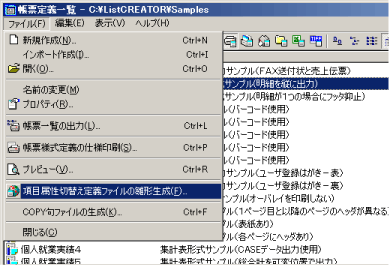
⇒項目属性切替え定義ファイルの雛形生成画面が表示されます。
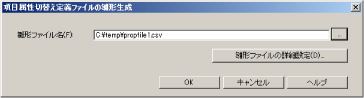
ポイント
項目属性切替え定義ファイルの雛形生成画面の詳細については、デザイナヘルプを参照してください。
帳票定義一覧画面で帳票を複数選択して雛形ファイルを作成できます。
複数選択した場合、選択した帳票すべての属性情報が統合され、1つの雛形ファイルが作成されます。
雛形ファイルの詳細情報を指定する場合、[雛形ファイルの詳細設定]ボタンをクリックします。
なお、雛形ファイルの詳細情報を設定しない場合は、手順4.へ進んでください。
⇒雛形ファイルの詳細設定画面が表示されます。
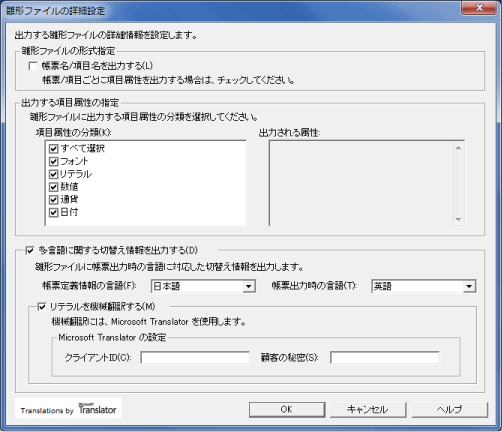
帳票や項目ごとに切り替える属性、言語に合わせた属性情報(リテラル関連の機械翻訳)などを指定します。
ポイント
「雛形ファイルの詳細設定画面」の詳細は、デザイナヘルプを参照してください。
リテラルの機械翻訳には、Microsoft Translatorを使用します。そのため、事前にMicrosoft Translatorを使用する手続きが必要です。
詳細については、以下を参照してください。
リテラルを機械翻訳する場合、コンピュータにログオンしているユーザのInternet Explorerの設定に従ってMicrosoft Translatorのサービスに接続します。
あらかじめInternet Explorerをインターネットにアクセスできる状態にしておいてください。
雛形ファイルの出力先を指定し、[OK]ボタンをクリックします。
⇒雛形ファイルが作成されます。
ポイント
雛形ファイルの形式については、以下を参照してください。
●Microsoft Translatorを使用するための手続き
リテラルの機械翻訳には、Microsoft Translatorを使用します。
Microsoft Translatorとは、Windows Azure Marketplaceで公開されている機械翻訳サービスです。
Microsoft Translatorを使用するためには、「クライアントID」と「顧客の秘密」が必要です。
「クライアントID」と「顧客の秘密」は、Windows Azure Marketplaceにアプリケーション登録したときに発行されます。
以下に、Windows Azure Marketplaceにアプリケーション登録をする手順を示します。
注意
Microsoft Translatorを使用して機械翻訳する場合、翻訳する文字列(帳票定義情報に定義されているリテラルの文字列)が、そのままMicrosoft Translatorに送信されるので、翻訳する前にリテラルの文字列を確認してください。
リテラルの文字列は、リテラルを機械翻訳しない雛形ファイルを作成すると確認できます。
リテラルを機械翻訳しない雛形を作成するには、「雛形ファイルの詳細設定画面」で以下のように設定します。
項目属性の分類で「リテラル」をチェックする
「リテラルを機械翻訳する」をチェックしない
Windows Azure Marketplaceの使用条件の詳細については、Windows Azure MarketplaceのWebサイトにある[使用条件]の記載を参照してください。
Microsoft Translatorの使用条件の詳細については、Microsoft TranslatorのWebサイトにある[公開元のオファー条件]の記載を参照してください。
Windows Azure MarketplaceにWindows Live IDでサインアップし、Windows Azure Marketplaceアカウントを登録します。
ポイント
Microsoft Translatorの無料プランを利用する場合も、アカウントを登録する必要があります。
Microsoft Translatorの利用登録を行います。
Microsoft Translatorで、サブスクリプションを選択して「氏名」および「メールアドレス」を入力します。
⇒Microsoft Translatorの利用登録が行われます。
ポイント
サブスクリプションは、翻訳量に合わせて選択します。「無料サブスクリプション」を推奨します。
Windows Azure Marketplaceに、アプリケーションを登録します。
以下の登録時情報を指定します。
クライアントID
識別できる任意の文字列(「ListCreatorXXXXX」など)を指定します。
この任意の文字列が、「雛形ファイルの詳細設定画面」で指定する「クライアントID」となります。
アプリケーションの名前
任意の文字列(「ListCreator」など)を指定します。
リダイレクトURI
任意のURIを指定します。
注意
Windows Azure Marketplaceのアプリケーション登録画面に自動で表示される「顧客の秘密」が、「雛形ファイルの詳細設定画面」で指定する「顧客の秘密」となります。必ず控えておいてください。